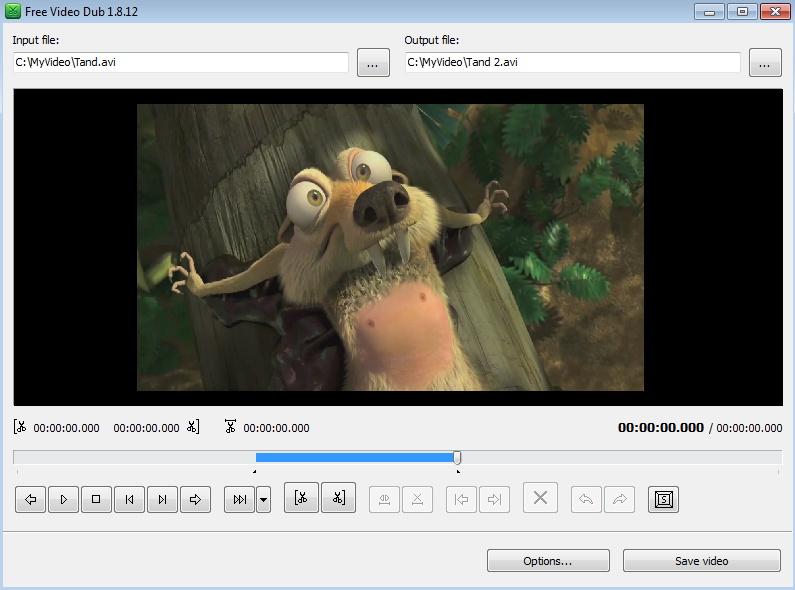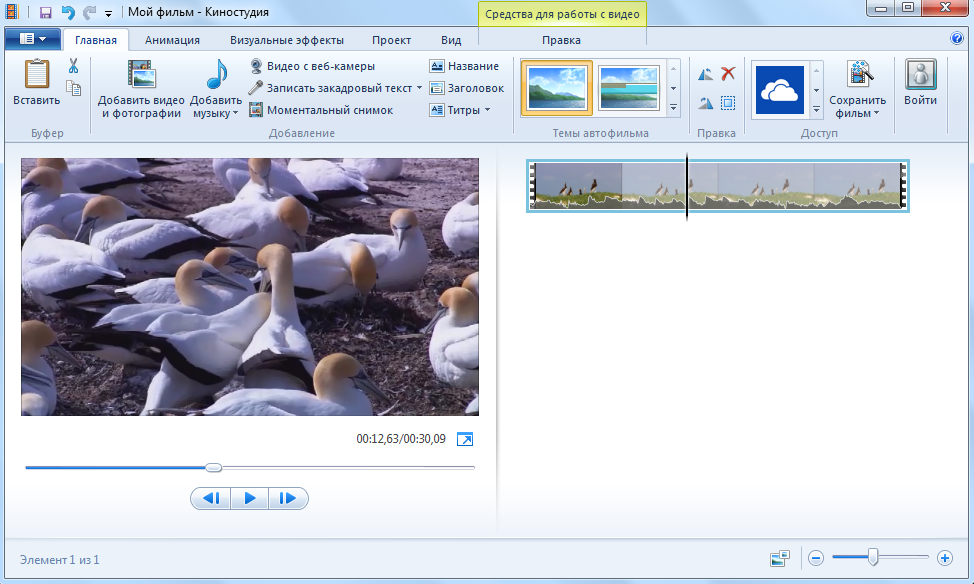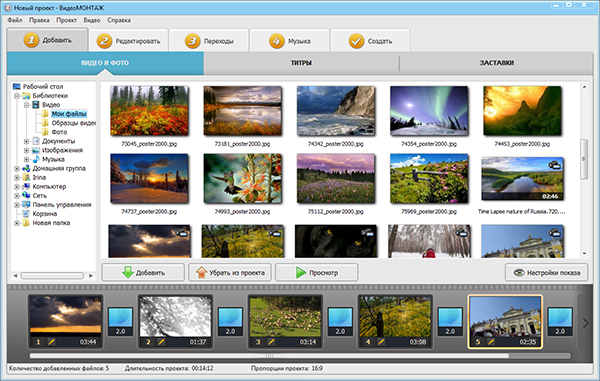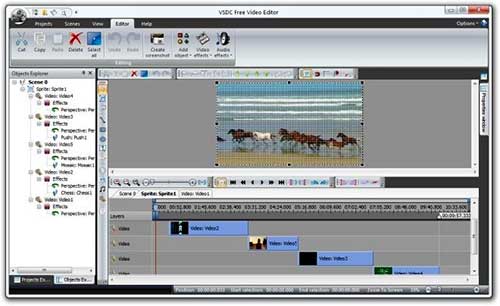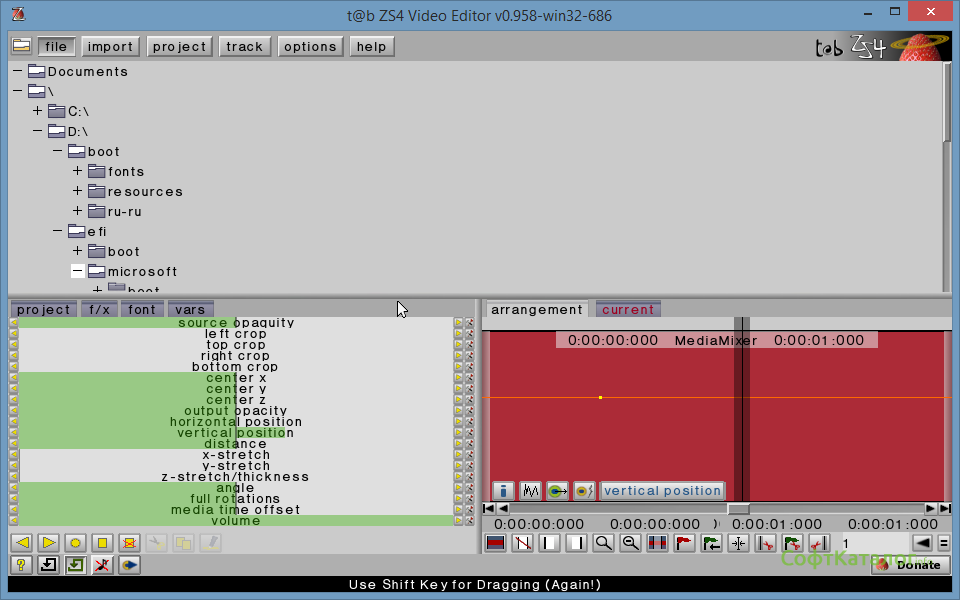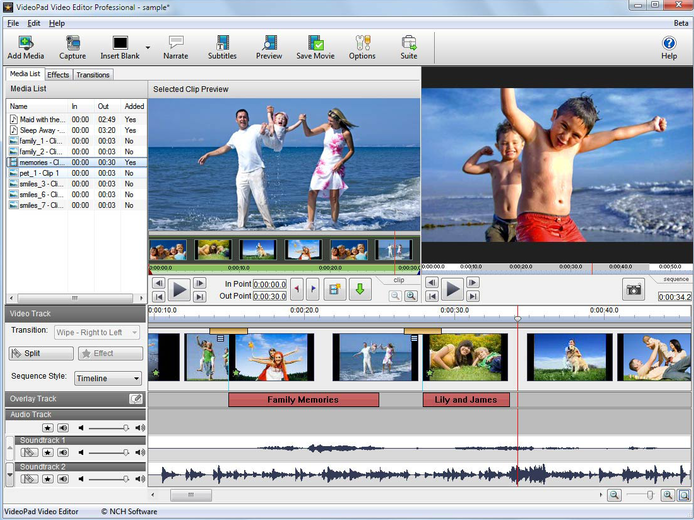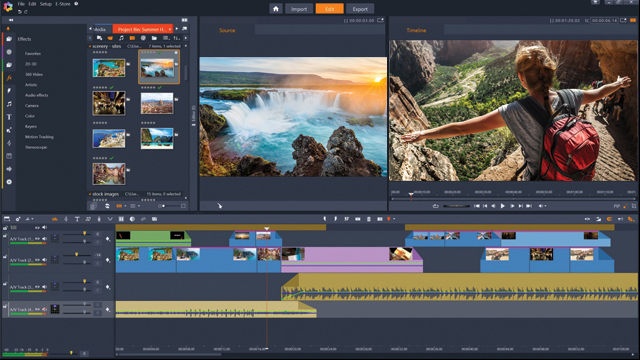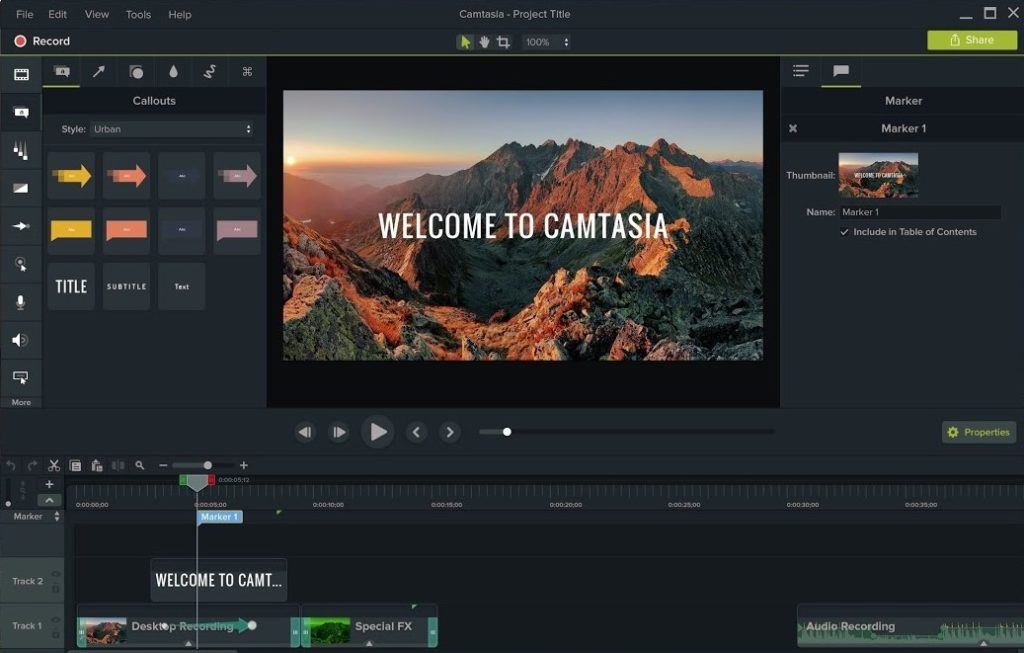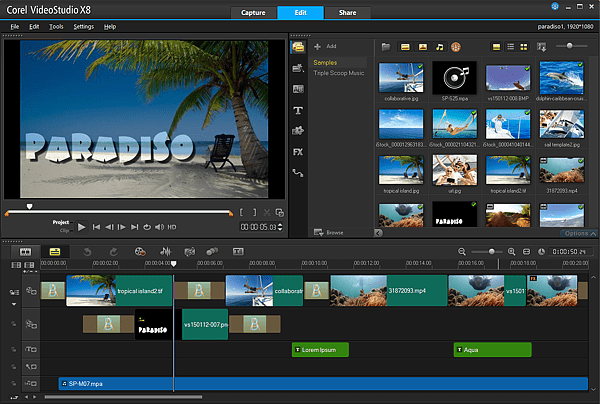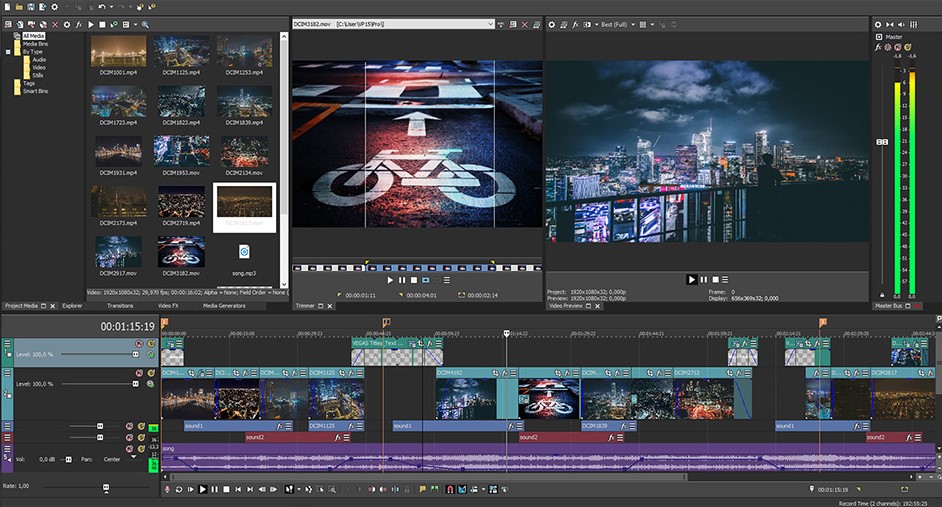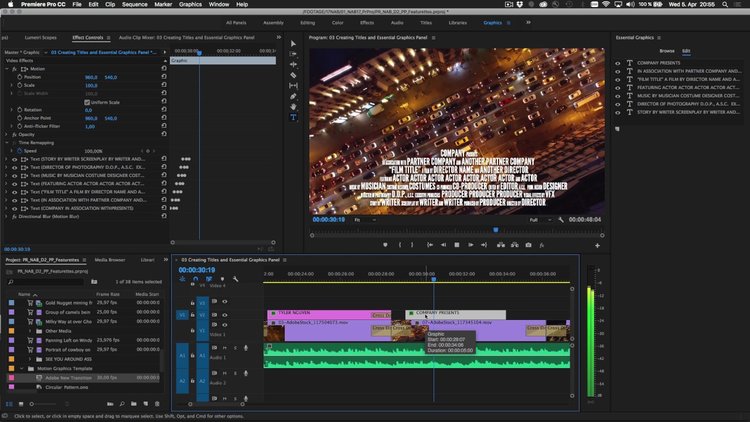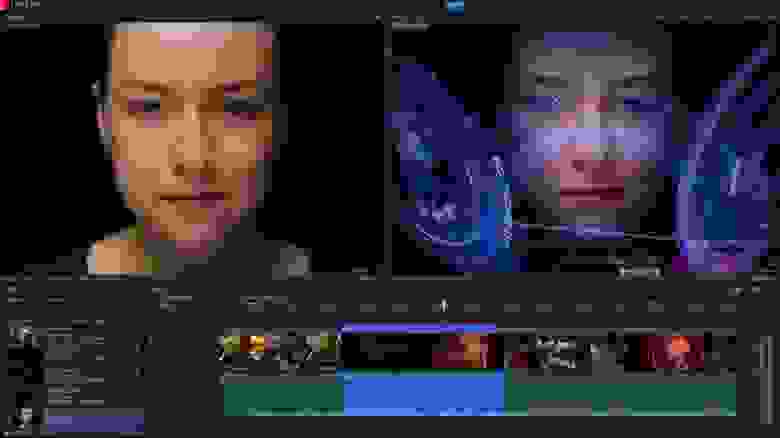мощный видеоредактор для windows 10
Лучшие видеоредакторы для Windows 10
Очень много новичков хотят научиться монтировать видео, но не знаю с чего начать и какой видеоредактор лучше выбрать. Поскольку выбор лучших редакторов сейчас действительно большой, начиная от видеоредакторов для новичков и заканчивая видеоредакторами для профессионалов.
В этой же статье мы подобрали для Вас лучшие видеоредакторы для Windows 10. Для простоты выбора мы разделили их на категории видеоредакторы для новичков, любителей и профессионалов, в зависимости от их возможностей.
Все зависит от Ваших конкретных задач, ведь иногда даже Youtube блогеры пользуются профессиональными программами с крутыми эффектами, чтобы под видео на их канале просто было не возможно не оценить видео.
Если же отвечать на вопрос какой видеоредактор лучше выбрать, то стоит сказать что нужно выбирать тот с которым Вы получите желаемый результат за максимально короткий отрезок времени.
Видеоредакторы для новичков
Virtual Dub
Программа отличается относительно низкой нагрузкой на систему. Именно поэтому её можно смело устанавливать на простые офисные компьютеры. Впрочем лояльность к ресурсам не повлияла на функционал, кроме основных действий с видео например обрезка и склеивание фрагментов, редактор позволяет накладывать эффекты и подключать внешние плагины.
Windows Movie Maker
Для многих именно эта программа становится первым опытом в монтировании видео. Она отличается предельно простым меню, монтажным столом и пред просмотром. А также набором базовых инструментов, фильтров и эффектов. Она позволит быстро нарезать фрагменты записи, склеить их применив фильтры и эффекты, наложить аудио дорожку и титры. Это отличный вариант для влогов на Youtube.
Видео МОНТАЖ
Видеоредактор завоевал популярность из-за простого русскоязычного интерфейса и наличием встроенного помощника. Именно поэтому данное приложение так популярно среди новичков. Для удобства пользователей все действия по монтажу выполняются в пять простых шагов: добавление исходного материала, преобразование кадров, наложение эффектов, интеграция звука и публикация готового проекта.
VSDC Video Edition
VSDC Video Edition это программа которую все считают упрощенной версией популярного видеоредактора Final Cut доступного на Mac OS. С его помощью Вы сможете смонтировать яркие и эффектные ролики в достаточно высоком разрешении, после чего сохранить их в одном из популярных форматов, включая те что предназначены для мобильных устройств.
ZS4 Video Editor
Программа предоставляет все необходимые средства для обработки файлов в форматах AVI, WMV или WAV. Она прекрасно подходит для домашнего использования, когда нужно нарезать и склеить видео, настроить баланс, прозрачность или яркость, сделать панораму из фотографий. ZS4 Video Editor может послужить к тому же отличным конвертером.
VideoPad Video Edition
Приложение обладает солидным набором инструментов и фильтров. При этом оно отличается простым интерфейсом, понятным даже для начинающих пользователей. Разработчики уделили большое внимание аудио эффектам, Вы сможете делать со звуковой дорожкой практически всё что и в аудио редакторе. Кроме того Вам предложат воспользоваться профилями для создания роликов под мобильные устройства.
Видеоредакторы для любителей
Pinnacle Studio
В программе предусмотрено всего шесть дорожек, в замен более 1500 различных эффектов, монтаж с двух камер в Pinnacle Studio также возможен. Вы можете параллельно перелистывать обе записи и выбирать из них кадры для своего проекта. Автоматическая стабилизация и цветокоррекция помогут исправить ошибки в записи.
Camtasia studio
Это редактор знаком большинству профессиональных тренеров и публичных деятелей. С его помощью можно легко захватывать видео с экрана компьютера и накладывать на него голос с микрофона. А ещё очень часто программу используют для создания презентаций. Все работы можно не только сохранить на локальном диске, но и быстро опубликовать на Youtube.
Corel Video Studio Pro
Захват видео с хостинга, качественное редактирование, создание собственных шаблонов, публикация клипов на Youtube и запись на диск в 4К. Всё это лишь не полный список её возможностей. Предусмотрена здесь и возможность перетягивания эффектов и фильтров на фрагменты видео. Конечно для начала Вам придется посмотреть видео уроки или почитать инструкцию, но разобравшись в функционале, Вы наверняка полюбите эту программу.
Видеоредакторы для профессионалов
Sony Vegas
Sony Vegas не уступает лидерам, поскольку её также используют в киноиндустрии и на телевидении. С её помощью Вы сможете смонтировать 3D видео, параллельно работать с записями из нескольких камер, применять сумасшедшие эффекты и даже записать всё на Blue-Ray. Интерфейс редактора удобно делится на две части, так что Вы всегда имеете доступ к нужным файлам и не надо по несколько раз сворачивать и разворачивать окно программы.
Adobe Premiere Pro
Эту же программу использовали видео инженеры многих популярных фильмов. Видеоредактор предлагает бесконечное число дорожек, на которых можно работать со всеми известными видео форматами, при этом нет необходимости в перекодировании. К Вашим услугам тысяча эффектов, а также автокоррекция цвета для записи с разных камер. Поэтому его можно назвать одним из лучших видеоредакторов для Windows 10
Edius Pro
Этот видеоредактор хорошо знаком телевизионщикам, рекламщикам и клипмейкерам. Он отличается потрясающей скоростью обработки и рендеринга. Имеет неограниченное количество дорожек, супер эффекты, поддержку 3D и 4К видео. Как и все лидеры нашего рейтинга он не бесплатен, для ознакомления можно испытать разве что пробный функционал.
Таблица сравнение видеоредакторов
Как мы уже говорили, чтобы выбрать нужно отталкиваться от Ваших потребностей. Смонтировать простое видео можно с любым из лучших видеоредакторов для Windows 10. А если Вам нужны дополнительные возможности, тогда Вам стоит обратить внимание на видеоредакторы для профессионалов. Определится Вам поможет наше сравнение видеоредакторов, которое представлено в виде таблицы.
| Видеоредакторы | Русский язык | Лицензия | Набор эффектов | Дорожки |
| Virtual Dub | Есть | Free | Средне | 1 |
| Windows Movie Maker | Есть | Free | Минимум | 1 |
| Видео МОНТАЖ | Есть | Trial | Средне | 1 |
| VSDC Video Edition | Нет | Free | Минимум | 1 |
| ZS4 Video Editor | Есть | Free | Средне | 1 |
| VideoPad Video Edition | Нет | Free | Много | 2 |
| Pinnacle Studio | Есть | Trial | Много | 12 |
| Camtasia studio | Нет | Trial | Средне | Много |
| Corel Video Studio Pro | Нет | Trial | Много | Много |
| Sony Vegas | Есть | Trial | Много | Много |
| Adobe Premiere Pro | Есть | Trial | Много | Много |
| Edius Pro | Нет | Trial | Много | Много |
Большинство пользователей, которым нужно всего лишь нарезать и склеить кадры или наложить на видео музыку, голос и титры будет достаточно лучших видеоредакторов для новичков. Для создания качественных клипов, короткометражных фильмов или рекламы, понадобится выбрать программу для видеомонтажа по серьезней, а именно подойдут видеоредакторы для профессионалов.
В этой же статьи мы собрали для Вас лучшие видеоредакторы для Windows 10. А чтобы помочь Вам выбрать лучший редактор разделили список лучших видеоредакторов в зависимости от их возможностей, для новичков, любителей и профессионалов. А также рекомендуем посмотреть таблицу сравнение видеоредакторов.
5 действительно бесплатных нелинейных видеоредакторов для Windows
Этот пост призван помочь тем, кому, как и мне, внезапно стало тесно с Movie Maker.
Видеоредакторы почти не интересовали меня до прошлого месяца, пока с друзьями мы не задумали снять что-нибудь оригинальное к Новому году. Креативность наша ограничилась тем, чтобы, говоря терминами прежде мне неизвестными, применить эффект “Разделение экрана” (Split Screen). То есть реализовать нечто такое:
Мы быстро сообразили, что дефолтный MM нам для этой задачи не подходит совершенно, и окунулись в мир нелинейных инструментов. Их оказалось невыносимо много, судя по выдаче Гугла, и само собой, выбрать один единственный, опираясь лишь на описания, не представлялось возможным. Короче говоря, было решено не тратить время на прочтение отзывов, а скачивать и тестировать.
На деле оказалось, что большинство бесплатных программ для видеоредактирования — это лишь функционально ограниченные версии софтины, которую можно купить. Ну а поскольку ради одного единственного ролика в год покупать программу не очень хочется, мы искали такую, чьи ограничения не сильно противоречат нашим потребностям. Итак, поехали.
Lightworks
Старожил среди программ видеоредактирования, про которого писали на Хабре ещё в 2010 году. Обещанные тогда исходники так никто, кажется, и не увидел, зато программа на сегодняшний день предлагает инсталляции для трех основных ОС.
Системные требования: Intel i7, AMD или другой процессор с более высокой частотой, минимум 3 Гб оперативной памяти, 200Мб свободного места на жёстком диске, Видеокарта PCI Express (NVIDIA or ATI) с минимальным объёмом памяти 1 Гб, поддержка DirectX 9.
Разработчики Lightworks заявляют, что их продукт неоднократно использовался в Голливуде, при съёмках таких фильмов как “Криминальное Чтиво” и “Волк с Уолл Стрит”.
Считается, что “фишка” в Lightworks — это безупречно реализованный инструмент нарезки видео. О безупречности и интуитивности я судить не берусь — после Movie Maker меня все нелинейные редакторы поначалу вгоняли в краткосрочный ступор.
По делу
VSDC выдаётся гуглом среди первых результатов по запросу “бесплатный видеоредактор”, несмотря на то, что на Хабре про него никто не писал. Интерфейс здесь современностью не отличается и кому-то даже может отдалённо напомнить Офис. Впрочем, бесплатность и широкий набор инструментов, этот незначительный недостаток уравновешивают. Главными преимуществами VSDC разработчики называют полную совместимость со всеми известными форматами, как на импорте, так и на экспорте. Причём в настройках можно выбрать даже кодек H265/HEVC, который как известно, даёт максимальное качество изображения при высокой степени сжатия файла. Те кто планируют обрабатывать видео с разрешением 4K на этом моменте особенно порадуются, поскольку в других бесплатных инструментах такой возможности замечено не было.
Системные требования: Intel, AMD или другие совместимые процессоры с частотой от 1.5 Гц, 256 Мб оперативной памяти, 50 Мб свободного места на жёстком диске.
Слегка смутило всплывающее окно при запуске программы, на котором предлагался апгрейд для версии ПРО, но из написанного стало понятно, что основная фишка апгрейда — это аппаратное ускорение на экспорте, а все остальные фичи ничем от бесплатной версии не отличаются.
Davinci Resolve
Системные требования: 12 Гб оперативной памяти (рекомендовано 16 Гб), мощная видеокарта с технологией CUDA и рекомендованным объёмом памяти от 3 Гб, монитор с разрешением 1920х1080 и выше.
Самый большой акцент в видеоредакторе Davinci Resolve делается на инструменты цветокоррекции. Если для вас идеального голливудского уровня изображение не является приоритетом, то возможно, вам, как и мне, не хватит терпения разобраться в настройках. Но судя по тьюториалам, с цветом Давинчи действительно способен творить чудеса.
Hitfilm Express
В Hitfilm Express делают упор на спецэффекты, и это становится понятно с первых секунд на сайте, который выполнен с использованием эффектов из Железного Человека (к моменту написания, правда, поменяли на Звездные Войны). Тут вам и «тряска», и «дождь», и «кровавые брызги». Второе конкурентное преимущество этого редактора — композитинг — инструменты для совмещения визуальных эффектов и 2D/3D анимации, которые, если верить форумам, ничуть не уступают Adobe After Effect.
Системные требования: 1.2 Гб свободного места на жёстком диске, 4 Гб оперативной памяти (рекомендуемый объём — 8 Гб), графический процессор с 2 Гб памяти (минимум 512 Мб).
OpenShot
Говоря о бесплатных видеоредакторах для Windows, невозможно обойти стороной бета-версию OpenShot — один из первых инструментов с открытым кодом и восьмилетней историей. Кстати, хабровчанам этот проект, возможно, будет интересен своей кампанией на Kickstarter, где в 2013 году на новую версию создатель OpenShot собрал более чем в 2 раза больше требуемой суммы. Изначально разработанный для Linux, этот инструмент претендовал на звание самого понятного профессионального видеоредактора.
Системные требования: 8 Гб оперативной памяти (минимум 2 Гб), 64-битный 4-ядерный процессор, видеокарта с поддержкой OpenGL 3.2 и 2 Гб памяти.
Интерфейс Openshot, пожалуй, действительно самый минималистичный из всех, что мне довелось увидеть, и то же самое можно сказать о наборе возможностей. При первом запуске программы каждый шаг сопровождается всплывающей подсказкой, хотя пункты меню мне показались настолько интуитивными, что запутаться в них невозможно. Признаюсь, до полноценного тестирования дело так и не дошло — после нескольких раз принудительного завершения работы Openshot, моего терпения перестало хватать.
Добавляйте в комментариях свои варианты, собрать более полный список нелинейных инструментов для основательного тестирования было бы неплохо.
Ищете видеоредактор для Windows 10? Вот 7 бесплатных программ, которые стоит попробовать
Если вы недавно купили новый компьютер или же наконец обновились до Windows 10, поиск видеоредактора, возможно, стал одной из ваших первостепенных задач.
Давайте более подробно рассмотрим функциональные возможности VSDC.
Чем особенно хорош VSDC: это один из немногих видеоредакторов, стабильно работающих на маломощных компьютерах. Другими словами, системные требования программы достаточно низкие, и вы сможете комфортно работать с ней, даже если на вашем ПК всего 2Гб памяти.
Где найти программу: вы можете скачать установочный файл VSDC с официального сайта компании-разработчика.
Интерфейс Openshot, безусловно, выглядит более минималистично, но и набор доступных инструментов здесь намного меньше. Однако это отличный выбор, если вы ищете программу для разового использования, которая не станет требовать от вас усилий и времени. Использовать OpenShot достаточно просто, поскольку, как и в Movie Maker, большая часть операций здесь осуществляется методом перетаскивания элементов мышью (drag’n’drop). Тем не менее, если сравнивать OpenShot с Movie Maker, первый определённо является более продвинутым инструментом, хотя бы потому, что позволяет применять нелинейное редактирование.
Во время первого использования программы вы заметите всплывающие окна с подсказками. При желании, их можно отключить, однако, если у вас недостаточно опыта с видеоредакторами, это быстрый и удобный способ ознакомиться с интерфейсом и ключевыми функциями.
На что ещё стоит обратить внимание: в Openshot у вас есть возможность применять действия сразу к нескольким элементам одновременно. Например, можно легко скопировать набор эффектов с выбранной области или же отделить аудио от видео сразу в нескольких импортированных клипах.
Где скачать программу: вы найдёте установочный файл для 64-битной Windows ОС на официальном сайте..
Применять эффекты в VideoPad особенно удобно благодаря возможности предпросмотра в режиме реального времени. Вы можете добавить сразу несколько эффектов или фильтров в рабочее меню слева, а затем применять и отменять их путём снятия галочки, моментально просматривая результат в окне справа.
Чем ещё интересен этот инструмент: возможностью быстро отменять действия в нелинейной последовательности и вне зависимости от того, сколько шагов назад они были сделаны. Что это значит? Как мы уже отмечали выше, каждый фильтр и эффект, который вы используете в проекте, автоматически отмечается «галочкой» и попадает в список «действий» в меню слева. Чтобы отменить любое из применённых действий в списке, просто снимите с него галочку.
Если видеоредакторы для Windows 10, предложенные выше, показались вам чрезмерно сложными, и ваша задача состоит не в обработке видео, а в том, чтобы вырезать конкретный фрагмент, вам понравится Avidemux. Функционально, это пожалуй, самый простой инструмент из списка. В Avidemux вы сможете моментально обрезать видео и/или склеить несколько фрагментов (только в прямой последовательности). Никаких многочисленных видео- и аудиодорожек, библиотеки переходов или эффектов. Avidemux действительно рассчитан исключительно на базовые операции с медиафайлами.
И всё же, для кого-то этот инструмент может стать идеальным и легковесным решением. Загрузка и установка программы занимает буквально несколько секунд, а рабочая область представляет из себя одну-единственную дорожку, передвижные маркеры (флажки) и окно предпросмотра. Сдвиньте флажки с помощью мышки, обозначив промежуток на видео, который необходимо обрезать, удалить или скопировать, перейдите в вкладку «редактировать», и выберите нужное действие.
Что ещё есть в Avidemux: в настройках параметров экспорта также спрятаны возможности добавить субтитры и собственный логотип поверх видео.
Где найти программу: Версия Avidemux видеоредактора для Windows 10 доступна для быстрого скачивания на Fosshub, но вы также сможете найти её через официальную страничку продукта.
Большинство программ для видеоредактирования на профессиональном уровне (такие как Adobe Premiere или Sony Vegas) как правило, идут в комплекте с не самыми доступными для среднестатистического пользователя ценами. Скажем, если вы не планируете работать в них чаще, чем несколько раз в год, покупать лицензию за несколько тысяч рублей вам скорее всего не захочется. И всё же на рынке сегодня есть одна бесплатная программа, которая по своим возможностям обработки видео и цветокоррекции относится к профессиональным видеоредакторам. Это Davinci Resolve. Если вы ищете видеоредактор для Windows 10 с амбициями начинающего кинематографиста, Resolve вам определённо подойдёт.
Где скачать: на официальном сайтена официальном сайте. Прокрутите страницу до конца, и увидите кнопку для скачивания бесплатной версии видеоредактора с левой стороны.
На что ещё стоит обратить внимание: в меню быстрого доступа есть кнопка для моментального создания стоп-кадров (снапшотов) в любом разрешении, включая 4K Ultra HD.
Когда вы освоитесь с интерфейсом и организацией рабочего пространства в Hitfilm Express, мы советуем протестировать доступные в программе эффекты. В конце концов, именно на них специализируются разработчики этого редактора. От классических инструментов типа Chroma Key (удаление зелёного фона с видео), до 3D композитинга и множества спецэффектов, которые вы наверняка видели на экранах телевизоров. По окончании, вы сможете сохранить видеофайл с разрешением до 1080p. Для последующей загрузки видео в социальные сети есть несколько преднастроенных профилей.
На что ещё стоит обратить внимание: Hollywood movies inspired tutorials on how to apply effects in Hitfilm Express like a pro.
Где скачать: Зайдите на страницу «Express» сайта Hitfilm, чтобы скачать установочный файл программы. Имейте в виду, что вас попросят поделиться ссылкой на страницу в социальных сетях и оставить свой электронный адрес для получения ссылки на скачивание.
Заключение
Десятка популярных видеоредакторов для Windows 10
Каждый из нас смотрел фильмы. Но кто задумывался над тем, как их создают? Каким образом снятые в разных местах планеты кадры образуют одну картину? Как снимают сцены в космосе, голографические спецэффекты и многое другое? Всё это делают программы-видеоредакторы. Именно они добавляют эффекты, делают монтаж кадров и тому подобное. И доступны эти видеоредакторы не только популярным киностудиям, но и простым пользователям ПК.
Видеоредакторы для Windows 10
Windows — наиболее удобная платформа для работы с видеоредакторами. Очевидно, что большинство программ создано именно под эту операционную систему. Рынок приложений изобилует как бесплатными программами с минимумом функций для новичков, так и профессиональными платными инструментами с огромными возможностями для обработки каждого кадра видеофайла.
Платные видеоредакторы
Платные и условно бесплатные видеоредакторы имеют больший функционал по сравнению с free-приложениями. Большинство утилит имеет дополнительные функции для обработки кадров видео. Можно добавить спецэффекты, убрать или дорисовать объект и многое другое.
Movavi Video Editor
Movavi Video Editor — это условно бесплатный видеоредактор последнего поколения. Основная направленность программы — создание небольших роликов из нарезки видеофайлов или фотографий с возможностью прямой загрузки на YouTube.
Movavi Video Editor имеет очень простой и интуитивный интерфейс. Программа направлена на создание небольших роликов и клипов. Есть поддержка записи и наложения голоса на изображение, возможность создания комбинированного видео и другие функции:
Широко представлены инструменты по улучшению аудиодорожки видео, а именно:
Плюсом программы является относительно невысокая стоимость (1290 р. обычная версия и 3 990 р. для бизнеса), но по функционалу до программ-профессионалов Movavi не дотягивает, слишком мало инструментов для обработки видео (только добавление надписей, редакция фильтров и т. д.). Кроме того, при использовании ознакомительной триал версии на созданных видео будет неудаляемый водяной знак.
Достоинства
Попробовал, все сразу понравилось. Приятный дизайн, интерфейс интуитивно понятен, скорость работы на уровне, систему не нагружает, никаких конфликтов с другими программами. Имеет много встроенных эффектов и фильтров которые можно применить к видео. Можно добавлять звуковые дорожки, создавать и добавлять титры. Сохранять видео в любом нужном формате, в том числе и заливки на YouTube. Можно использовать как на Windows так и на Mac, что для многих будет большим плюсом
Недостатки
Триал: сделал видео, а завершить нельзя из-за того, что не куплена программа. Дайте мне ее использовать по полной весь триальный период (7 дней) и если она меня устроит — то я обязательно её куплю.
Столетний Евгений
http://soft.mydiv.net/win/reviews-Movavi-Video-Editor.html
Видео: обзор программы Movavi Video Editor 14
Vegas Pro
Vegas — это целое семейство программ для работы с видео. В линейку входят такие программы, как Vegas Pro 15, Vegas Pro 15 Edit, Vegas Pro 15 Suite, Vegas Movie Studio 14, Vegas Movie Studio 14 Platinum и Vegas Movie Studio 14 Suite.
Программы линейки Vegas разнообразны и подойдут для любого пользователя, который хочет разобраться с азами (и не только) обработки видео. Приложение любой версии имеет широкий спектр инструментов для изменения видео и звуковых дорожек:
Vegas работает со всеми форматами как аудио, так и видео. Также поддерживает адресное изменение громкости аудиодорожки и создание титров в режиме реального времени.
К минусам программы можно отнести её высокую стоимость (лицензия от 400$), которая подойдёт в основном профессионалам.
Видео: обзор программы Vegas Pro 15
Adobe Premiere Pro
Adobe Premiere Pro — это, без преувеличения, одна из лучших программ-видеоредакторов, которой пользуются даже на киностудиях для создания спецэффектов.
Компания Adobe давно считается лидером по обработке изображений любых типов. Однако не только Photoshop является флагманским продуктом, Adobe Premiere Pro также лидер в своём сегменте. Программа подходит как для опытных профессионалов, так и для пользователей, которые только начинают осваивать путь монтажа. Premiere Pro постоянно обновляется, получает всё больше инструментов для обработки и коррекции аудио и видео.
Возможности программы огромны:
Минусом программы является форма её оплаты. Adobe Premiere Pro не имеет вечной лицензии, пользование продуктами действует по оплаченным месяцам. Потому, скорее всего, линейка приложений подойдёт средним и большим фирмам, которые специализируются на обработке видео.
Видео: обзор программы Adobe Premiere Pro
Edius Pro
Edius Pro — программа, которая специализируется на обработке видео в режиме реального времени. Соответственно, больше всего она направлена на работу телекомпаний, демонстрационных стендов и тому подобное.
Edius Pro считается профессиональной программой из-за широкого функционала для монтажа видео. Работает со входным сигналом от камер, всеми известными кодеками и форматами видео. Программа нередко используется в киноиндустрии при монтировании фильмов, для рисовки спецэффектов. Монтаж и конвертирование проходят максимально быстро при любом расширении, от минимального до 4k.
Минусов у программы довольно много:
Видео: обзор программы Edius Pro
Avid Media Composer
Avid Media Composer является корифеем индустрии редактирования видео. История программы насчитывает почти тридцать лет.
Функционал программы направлен на итоговое монтирование видеофайлов любой сложности и формата. Линейка приложений широко используется в киноиндустрии, телерадиокомпаниях. Такие фильмы, как «Трансформеры», «Начало», «Тёмный рыцарь», «Железный человек» и многие другие, вышли в свет благодаря Avid Media. Для улучшенной обработки видео в этой программе созданы специальные камеры, захват видео с которых происходит в режиме реального времени.
Существенных недостатков, кроме цены, не обнаружено.
Бесплатные видеоредакторы
Зачастую бесплатные видеоредакторы отличаются весьма простым интерфейсом и ограниченным функционалом. Большинство программ обходятся возможностями обрезки-склейки кадров, дорисовки текста и немногими другими.
Lightworks
Lightworks — мощная студия для нелинейного видеомонтажа в различных форматах.
Программа Lightworks считается профессиональной в обработке видео и является конкурентом Avid Media Composer, Adobe Premiere Pro и Vegas. Но также имеет и бесплатную версию с ограниченным функционалом. За счёт существенного потребления мощностей компьютера программа способна очень быстро обработать файлы с самым большим расширением. Даже бесплатное приложение подойдёт пользователям с опытом обработки видео. Чтобы разобраться в интерфейсе и всех доступных инструментах, придётся потрудиться.
Довольно сложный интерфейс поначалу может оттолкнуть пользователя от программы, но со временем она станет незаменимой для работы с видео. Кроме того, в бесплатной версии качество ограничено видеоразмером 720p.
Windows Movie Maker
Windows Movie Maker — полустандартная программа от Windows для создания и редактирования медиафайлов.
Movie Maker («Киностудия Windows») является стандартным инструментом для обработки видео. Программа имеет минимальный функционал, который подходит только для нарезки-обрезки-склейки файлов. Приложение рассчитано только на новичков и для домашнего пользования. Для серьёзной обработки видео оно не подходит.
Минусом программы можно назвать слишком ограниченный функционал на «выходе»: вывод проекта всего в два формата видео (WMV или AVI), пусть и с настраиваемым качеством и возможностью задать размер картинки, битрейт звука и прочее.
Не стану рассматривать детище Microsoft как полноценный видеоредактор по той простой причине, что разработчики изначально позиционируют Windows Movie Maker как простенький (притом бесплатный) инструмент для любительского непрофессионального монтажа. Программа оснащена всем необходимым инструментарием для обрезки видео, удаления ненужных моментов, наложения музыки, добавления эффектов и базовой коррекции цветов. С помощью программы Windows Movie Maker можно создавать вполне приличные видеоролики из слайд-шоу презентаций, а также комплектовать семейные фотографии в единую концептуальную идею — к примеру, поздравительное видео близким, свадебный видеоальбом, этапы взросления малыша и т.д. Мне лично для создания фотошоу этой программы хватает. Ярким плюсом отмечу то, что не нужно тратить время на изучение функционала. Всё реализовано в привычном стиле интерфейса Windows, всё понятно и доступно.
natali-belosnezhka
http://irecommend.ru/content/windows-movie-maker-idealnyi-variant-dlya-sozdaniya-muzykalnogo-slaid-shou
Видео: обзор программы Windows Movie Maker
Pinnacle VideoSpin
Pinnacle VideoSpin — бесплатный видеоредактор от компании Corel.
Pinnacle VideoSpin является упрощённой версией великолепного видеоредактора Pinnacle Studio. Несмотря на это, «ВидеоСпин» более чем функциональна, легка в освоении и даёт возможность производить многочисленные операции при обработке медиафайлов. Программа позволяет монтировать видеоролики и слайд-шоу, накладывать фильтры, вставлять титры на изображение. Существует возможность добавить дополнительные инструменты и плагины. Программа имеет очень простой и понятный интерфейс, встроенный проигрыватель и многое другое.
К сожалению, несмотря на свободное распространение, дополнительные инструменты для расширения функционала всё же будут стоить денег. Также программа не рассчитана для мониторов с большим разрешением, потому рабочее окно занимает не всю площадь экрана.
Достоинства Есть всё, что необходимо для создания домашнего архива видеосъёмок: отрезать, соединить, слегка украсить переходами на склейках, добавить и отредактировать звук и титры. Что ещё надо для простого пользователя, неискушённого в инженерных тонкостях видео? Этой программой я очень доволен. Порадовало управление программой, уже привычное для меня: K-пауза, L-перемотка вперёд, J-перемотка назад, Insert-разрезать, I-обрезка клипа до курсора, O-обрезка клипа после курсора, Ctrl+стрелка вверх — кадр вперед, Ctrl+стрелка вниз — на один кадр назад, можно предварительно просмотреть готовый фильм на полном экране монитора. Колоссально удобно! Недостатки Не рассчитана для мониторов с высоким разрешением, и поэтому рабочее окно программы занимает только часть площади экрана монитора. Но на функционал, это ни сколько не влияет.
Костя А.
http://soft.mydiv.net/win/reviews-Pinnacle-VideoSpin.html
VideoPad Video Editor
VideoPad Video Editor — простой видеоредактор для начинающих.
VideoPad Video Editor является простой программой с большим функционалом. Умеет работать почти со всеми форматами и может использоваться как проигрыватель. Приложение может захватывать видео с камеры, есть множество возможностей для работы со звуком. VideoPad Video Editor поддерживает инструмент сохранения профилей, чтобы не терять ранее установленные настройки. Программа имеет интуитивный интерфейс, в котором смогут разобраться даже новички.
Программа покажется слишком простой для пользователей с опытом. Также ограничены возможности кадрового перехода: их всего три типа.
Я готова обнять и расцеловать разработчика этой проги! Ведь эта программа просто спасла меня вчера, спасла моё творчество на ютубе. Когда у меня истёк пробный срок Сони Вегас Про (десятки) я сначала не поняла, что вообще происходит. Начала рыдать. Ведь я думала что эта программа бессрочная. Я очень долго искала альтернативу ей. И вот, наконец, я наткнулась на эту.. чем мне не понравилась — ни от того же разработчика, что и мой звуковой редактор, поэтому разобралась я с ней без особых проблем. К тому жеблагодаря этой программе я наконец таки смогу выкладывать видео в HD качестве на YouTube! Десять из десяти! Рекомендую.
Daria_Sound
http://www.softportal.com/response-9615-videopad-video-editor-1.html
Видео: обзор программы VideoPad Video Editor
Avidemux
Avidemux — это кроссплатформенный бесплатный видеоредактор с открытым кодом.
Avidemux — это отличный видеоредактор для скромных домашних нужд для Windows, Mac OS и Linux. Программа поддерживает основные процессы редактирования: склейка, наложение фильтров, удаление ненужных частей и другое. Программа имеет простой интерфейс и отлично подойдёт начинающим монтажёрам в освоении профессии. С Avidemux очень просто создать клип, сделать нарезку домашнего видео и многое другое.
Среди минусов программы выделяется слабая способность работы с разными видеоформатами. Возможность сохранения как аудио, так и видео ограничена только популярными кодеками.
Достаточно простой видео и аудиоредактор. Рассчитан на любителя. Сам я пользуюсь профессиональными программами, но эту иногда использую в качестве дополнительного инструмента. Например, некоторые профессиональные программы, в силу разных причин, не распознают звук на видео. Я использую Avidemux для разделения звуковой дорожки и видео. Сохраняю звуковую дорожку отдельно в нужном мне формате и уже далее, для работы с ней, использую более сложные программы. Или этой программой быстро и легко, через фильтры, убираю с видеофайла любые ненужные надписи, не заморачиваясь в профессиональных программах. Как вспомогательный инструмент эта программа очень проста и удобна. Кроме того, такие простые операции, как нарезать видео, удалить лишнее, вставить, наложить фильтры и другое, все это есть и делается достаточно быстро и просто, без лишних манипуляций, проще, чем в профессиональных программах. Всех этих функций достаточно, чтобы сделать вам нормально видео, например, для своего канала на Ютубе.
Serafim12
https://otzovik.com/review_5689425.html
Видео: обзор программы Avidemux
Выбрать видеоредактор для собственных нужд довольно сложно, учитывая их обилие на рынке программ. Но ознакомившись с информацией о каждом приложении, Вы сможете очень легко подобрать нужный продукт.